La actualización Midjourney 5.2 trae consigo emocionantes nuevas funciones que te permiten editar imágenes de manera más precisa. En este tutorial te mostraré cómo puedes cambiar áreas específicas de una imagen sin afectar otras. En la Versión 5.2 de Midjourney hay dos funciones emocionantes que pueden revolucionar el trabajo con imágenes generadas por IA. Estas funciones te permiten cambiar áreas específicas de una imagen sin afectar a los otros elementos y agregar más píxeles en direcciones específicas. En esta guía, quiero mostrarte paso a paso cómo puedes aprovechar al máximo estas nuevas posibilidades.
Conclusiones principales
- La posibilidad de cambiar regiones específicas de una imagen sin afectar otras áreas.
- La capacidad de expandir píxeles en una dirección específica para crear más espacio para el contenido.
Guía paso a paso
1. Selección y zoom de la imagen
Comienza seleccionando una imagen que deseas editar. Puedes usar cualquier imagen que hayas creado en Midjourney. Selecciona la imagen haciendo doble clic para abrir las opciones de edición. En este paso, puedes decidir si quieres hacer zoom en la imagen o alejarla.
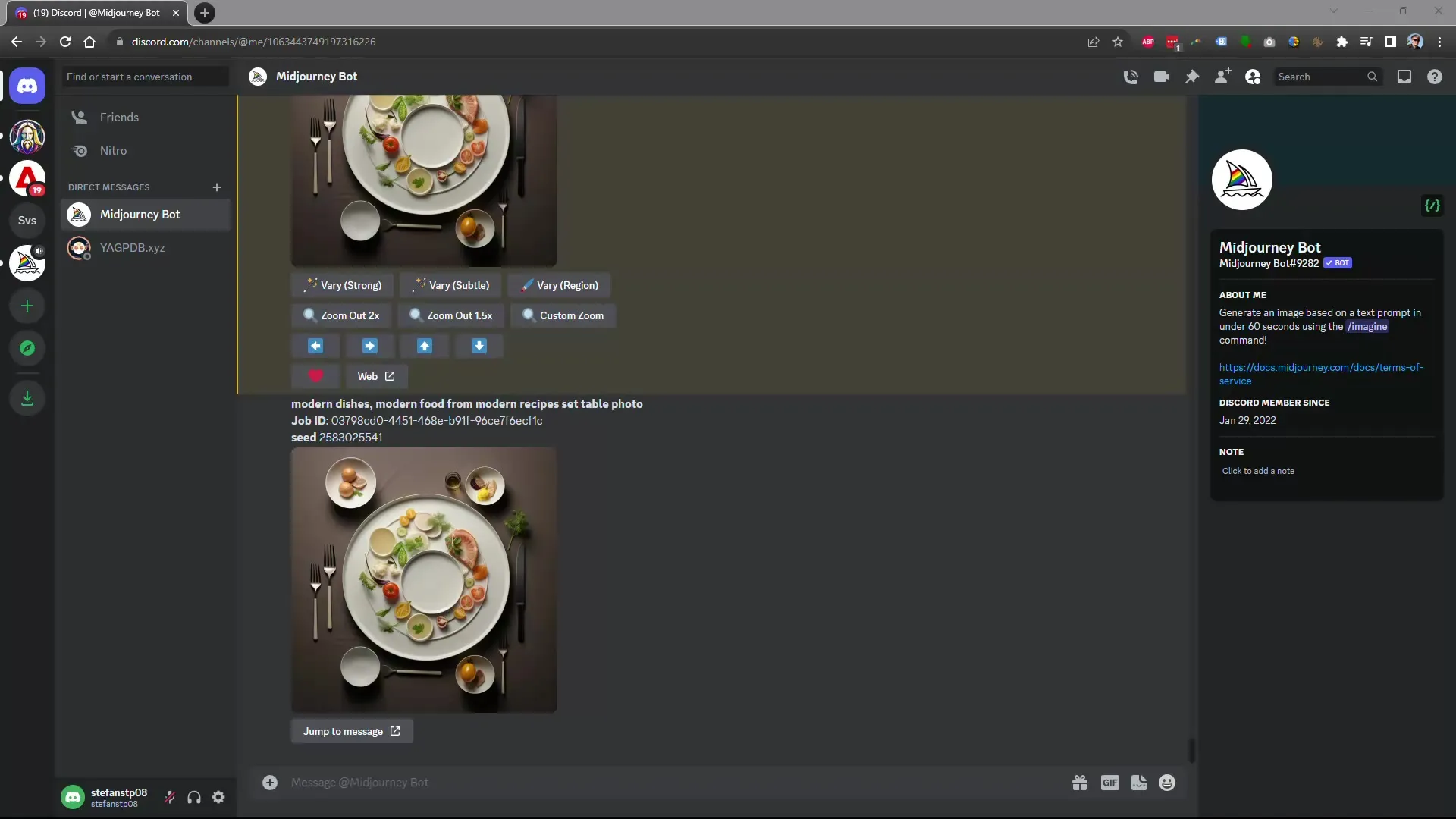
2. Seleccionar región
Para cambiar una región específica de tu imagen, primero debes activar el modo de selección. Para ello, existen diferentes herramientas de selección: un rectángulo de selección o la herramienta Lazo. Utiliza la herramienta que prefieras para definir con precisión la región que deseas cambiar.
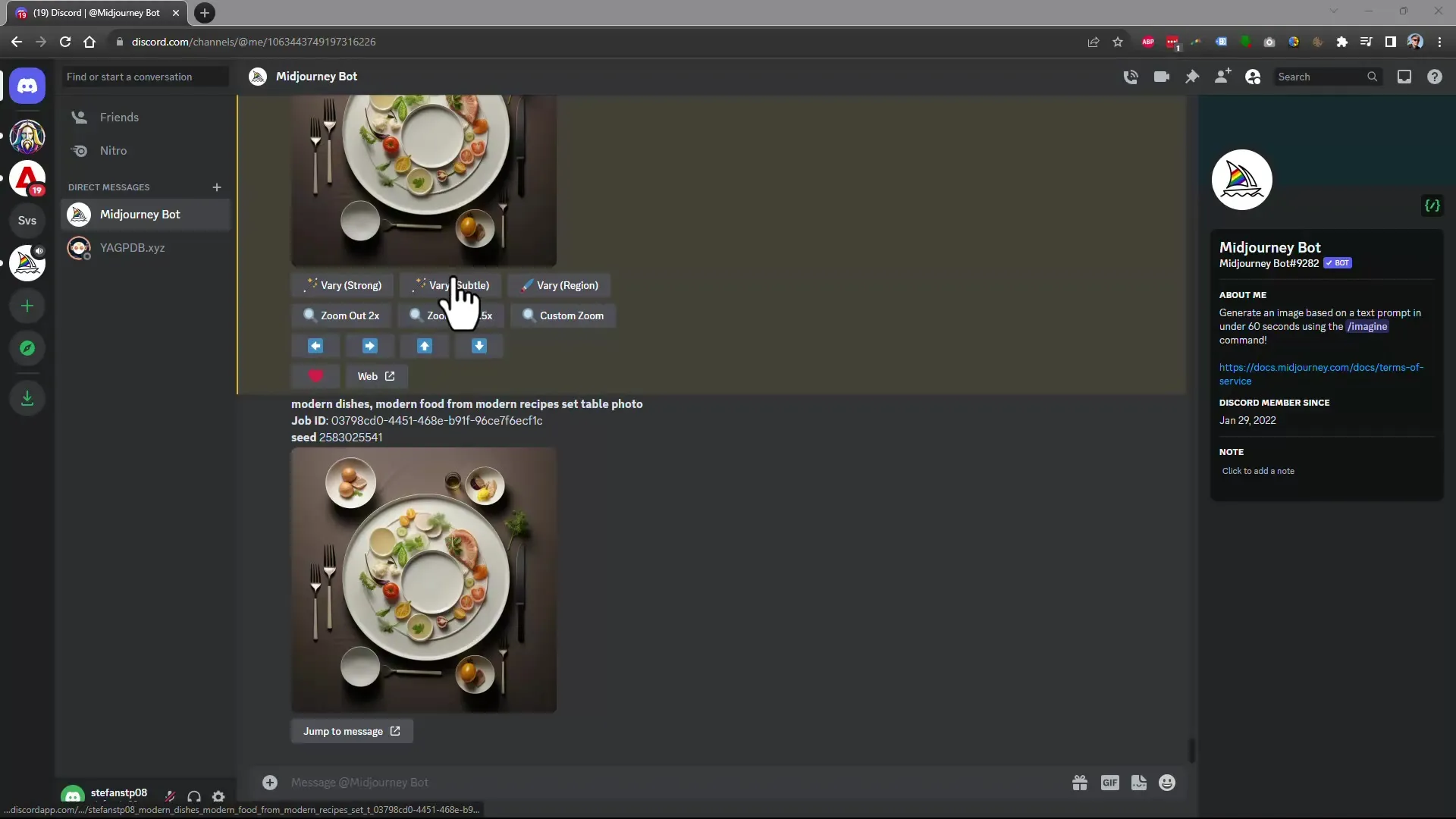
3. Realizar el cambio
Una vez que hayas seleccionado la región, puedes realizar los cambios deseados. Por ejemplo, si deseas agregar tomates, simplemente ingresa el contenido deseado en el campo de texto y presiona Enter o el botón correspondiente para iniciar los cambios.
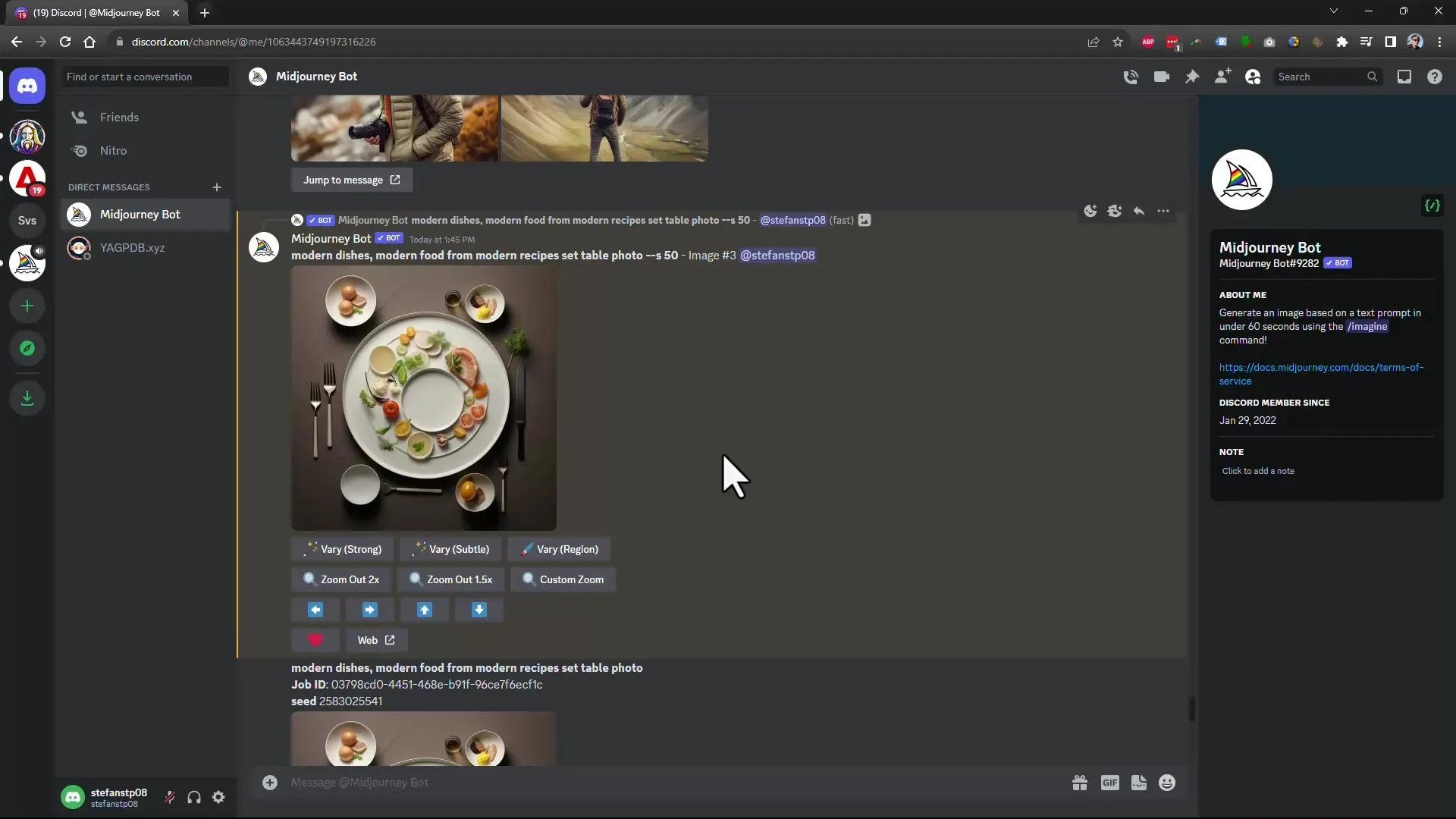
4. Verificar el resultado
Puede tomar algunos segundos para que se cree la nueva imagen. Durante este tiempo, es posible que veas una barra de progreso. Una vez que la imagen se haya creado, se te mostrará. Verifica si los cambios se realizaron como deseabas.
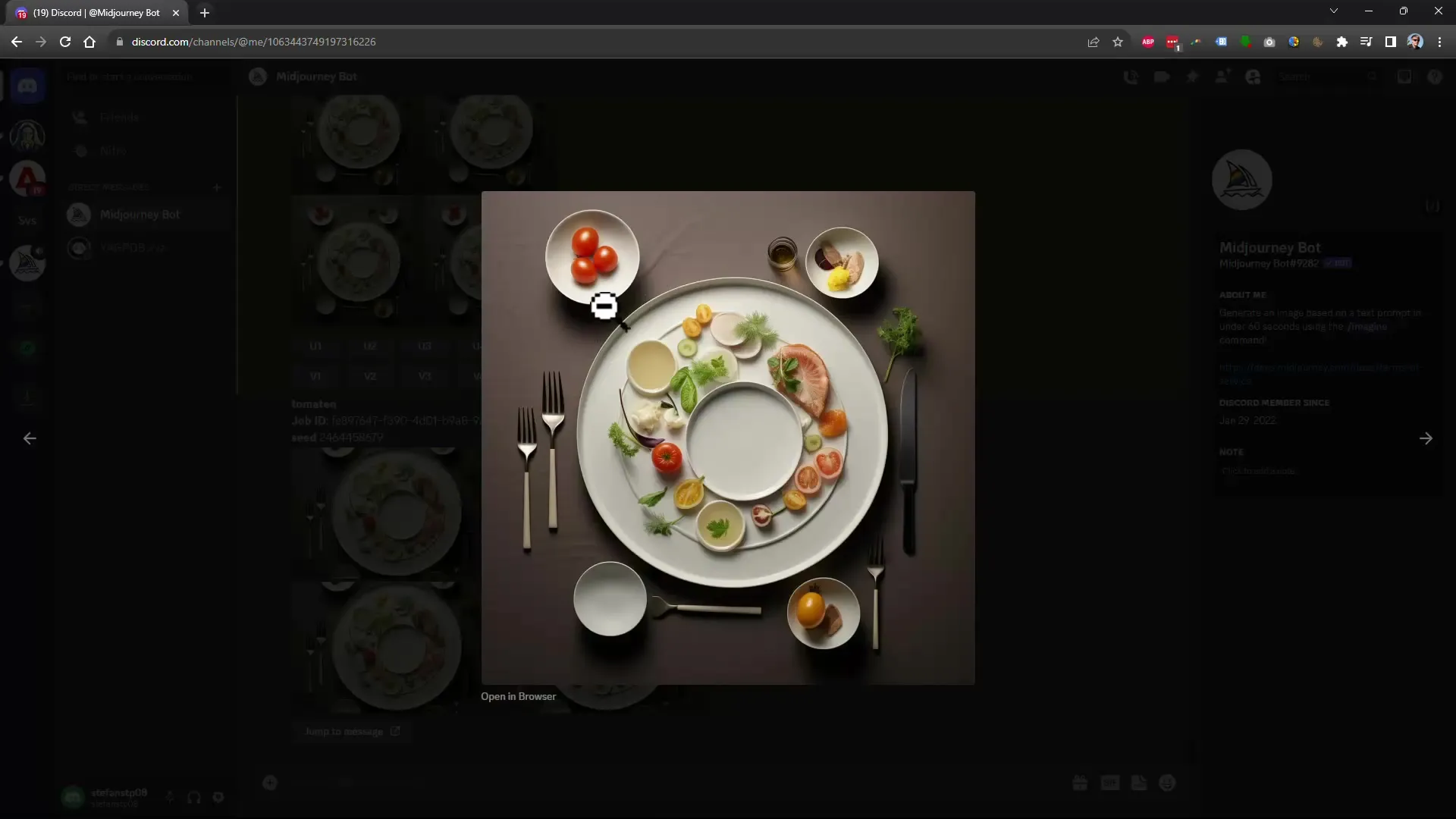
5. Ajustes adicionales
Si no estás completamente satisfecho con el resultado, puedes revisar diferentes variaciones de la imagen. Aquí puedes elegir entre diferentes alternativas y, si es necesario, realizar ajustes adicionales.
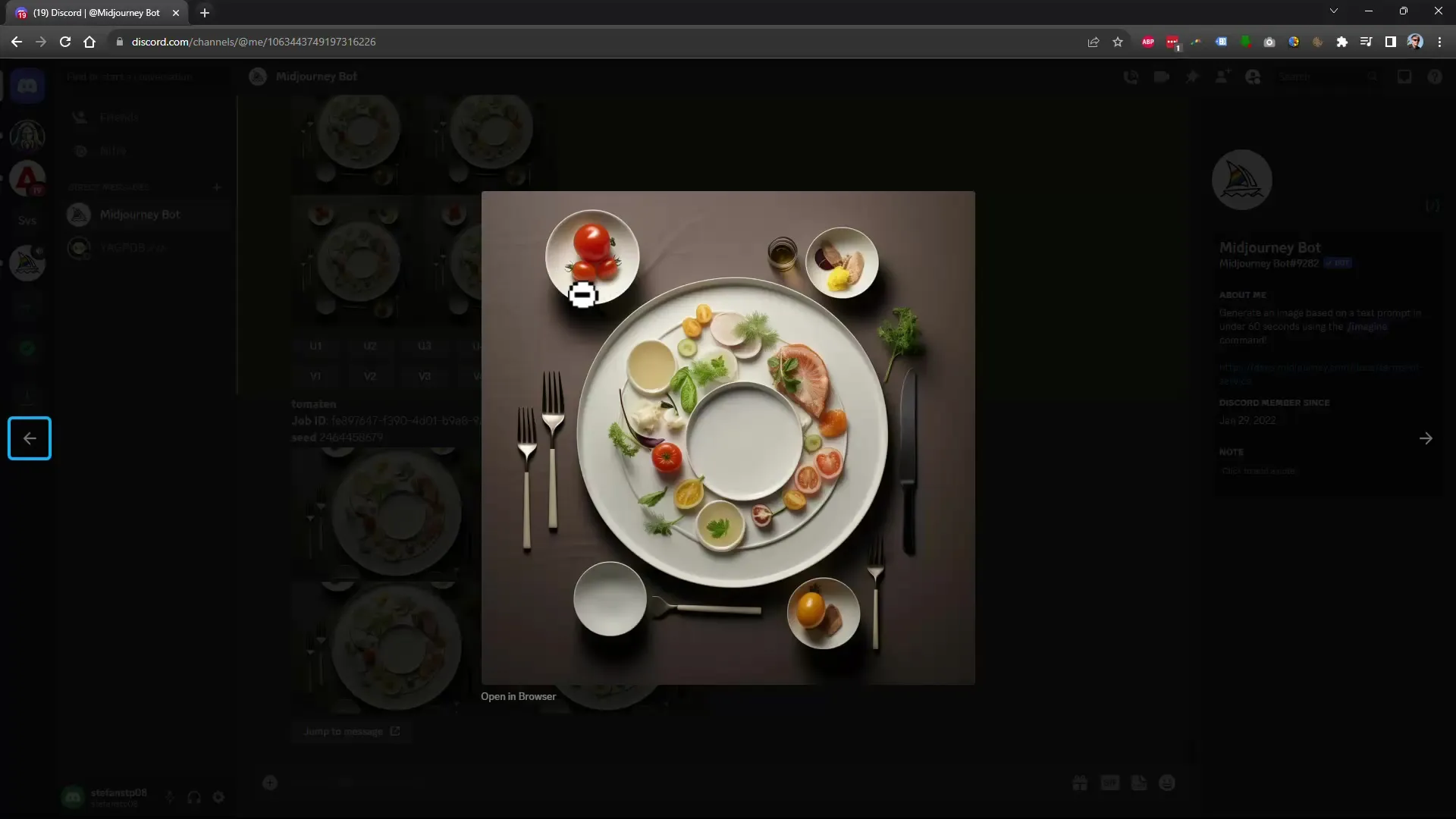
6. Cambiar el fondo
Si, por ejemplo, tienes una persona en la imagen y deseas cambiar el fondo, haz clic en la área deseada. Selecciona el fondo y especifica que deseas cambiarlo a un paisaje invernal, por ejemplo. Asegúrate de seleccionar cuidadosamente a la persona para que permanezca sin cambios.
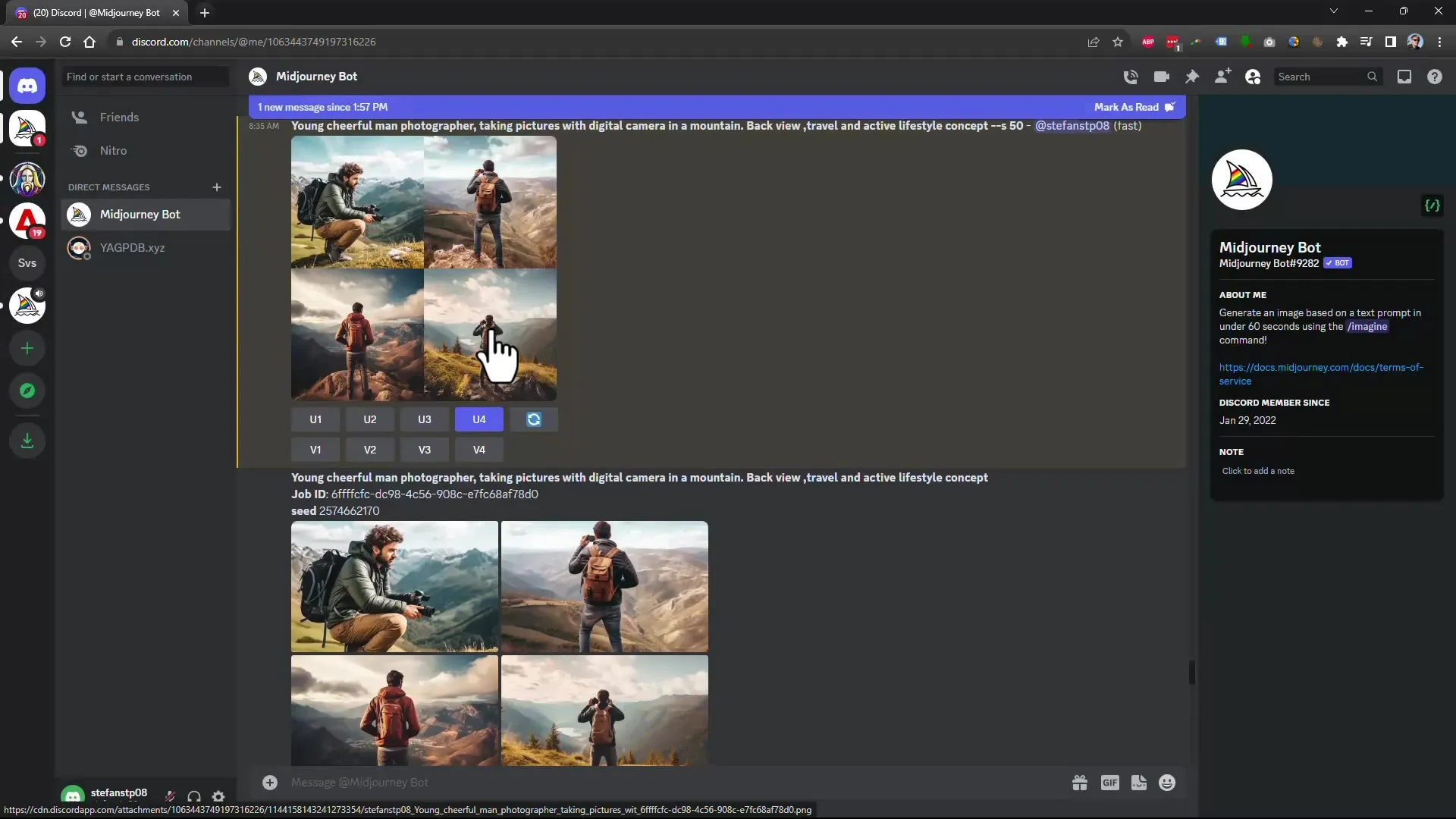
7. Ajustar región con precisión
Puede suceder que al seleccionar la región, selecciones parte de la imagen por error. Utiliza la tecla de deshacer para corregir el último paso. Luego, puedes ajustar la selección nuevamente y realizar el cambio deseado.
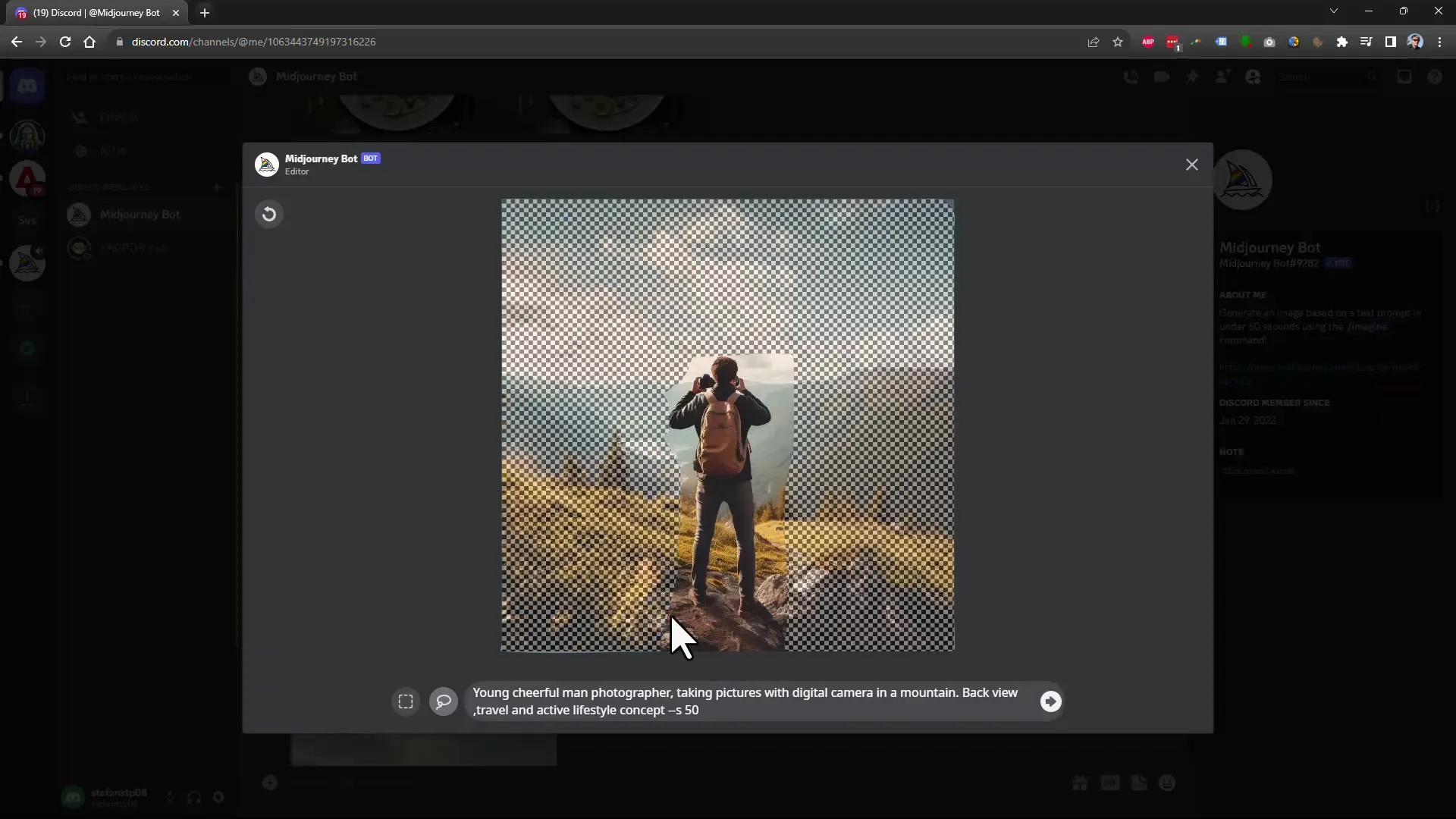
8. Expansión de píxeles
Para crear más espacio para texto u otros contenidos, puedes expandir los píxeles de la imagen en una dirección específica. Selecciona el botón derecho y especifica que necesitas más píxeles hacia la derecha. Esto te permite ajustar la imagen según tus necesidades.
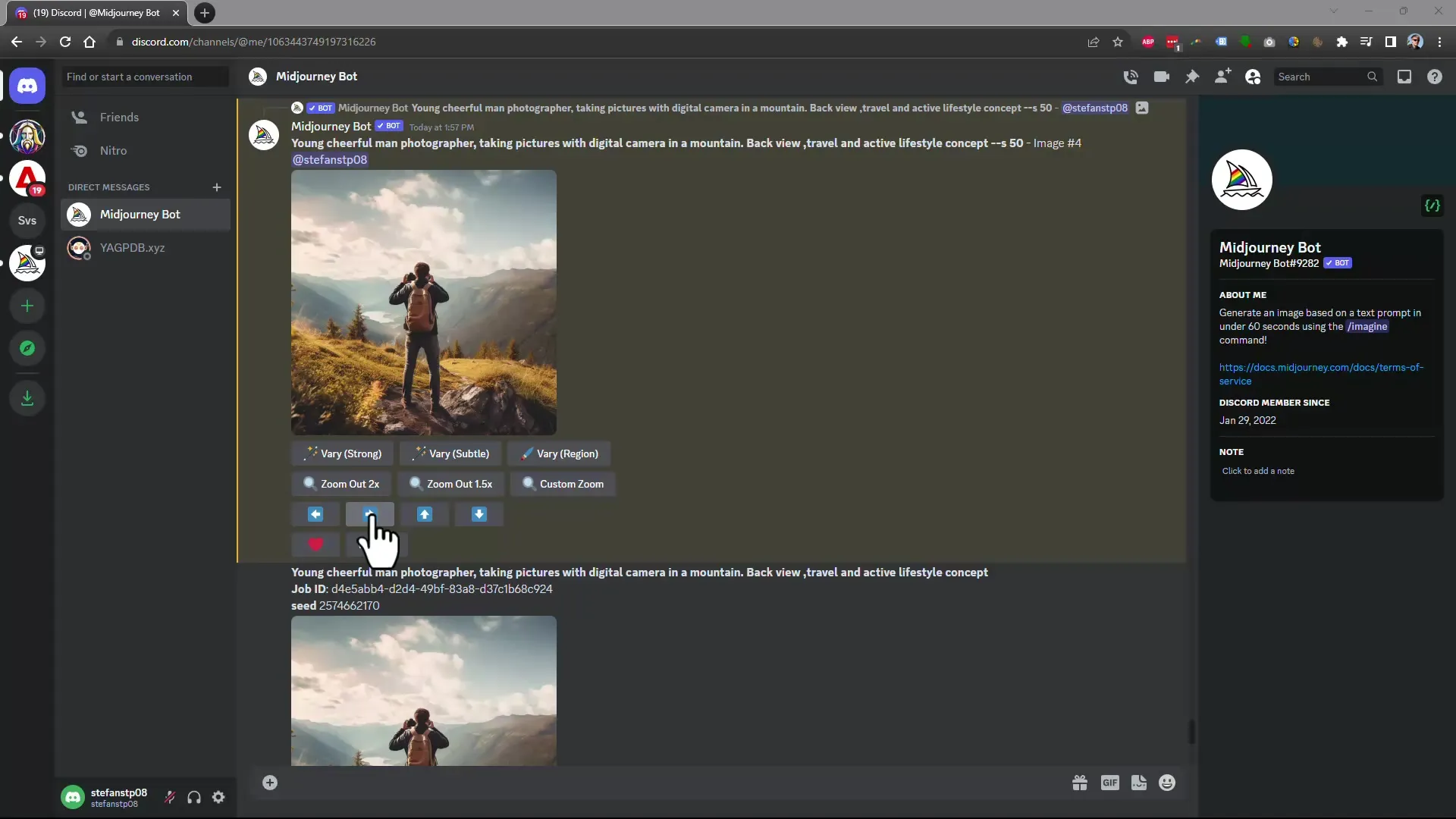
9. Ajustar configuraciones
Ve a Configuración para comprobar con qué versión estás trabajando. La interfaz de usuario se ha mejorado, por lo que ahora puedes navegar más fácilmente entre diferentes versiones. Esto es especialmente importante para asegurarte de que estás aprovechando al máximo las últimas funciones.
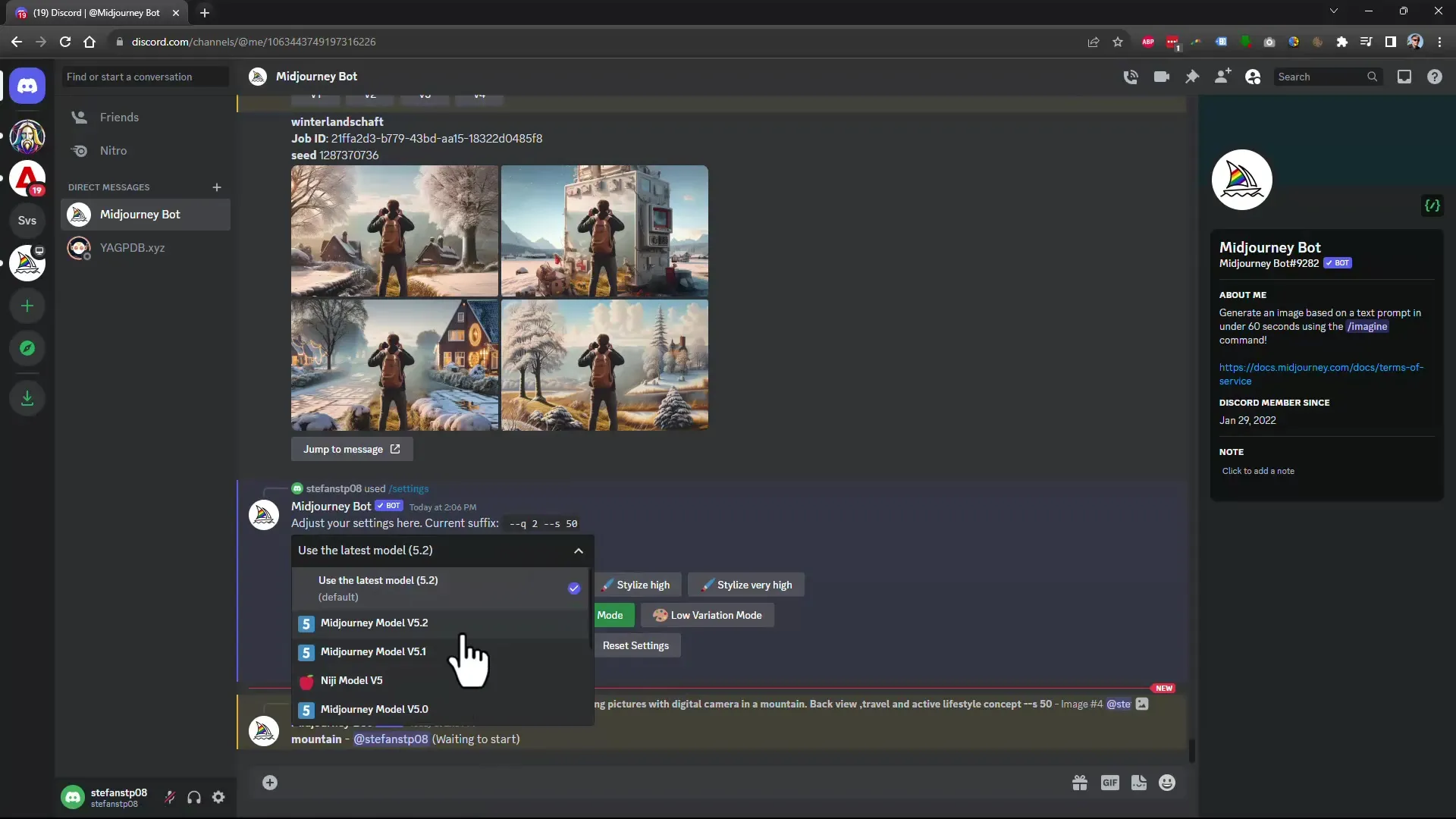
10. Ajustar detalles
Una vez ajustes tus píxeles, verifica el resultado. Deberías ver que la imagen no solo ha crecido en anchura, sino también en altura. Asegúrate de que la imagen cumpla con tus expectativas y que se haya mantenido la calidad.

Resumen
En este tutorial has aprendido cómo con las nuevas funciones de Midjourney 5.2 puedes modificar áreas específicas de una imagen y ajustar el tamaño de la imagen en una dirección determinada. Estas funciones te ofrecen muchas nuevas posibilidades para la edición creativa de tus imágenes.
Preguntas frecuentes
¿Cómo selecciono una área específica en una imagen?Puedes utilizar el rectángulo de selección o la herramienta lazo para seleccionar regiones específicas en la imagen.
¿Puedo deshacer los cambios después de modificar la imagen?Sí, puedes utilizar la función de deshacer en cualquier momento para deshacer cambios.
¿Cómo puedo cambiar solo el fondo de una imagen?Selecciona cuidadosamente el fondo y especifica el nuevo entorno que deseas.
¿Es posible cambiar el tamaño de la imagen?Sí, puedes ajustar los píxeles de la imagen en una dirección específica para crear más espacio.
¿Cómo me entero de las nuevas funciones en Midjourney?Consulta regularmente la página de anuncios de Midjourney para mantenerte informado sobre las últimas actualizaciones.


